Tomcat juga dikenal sebagai Apache Tomcat yang merupakan wadah yang berisi ekspresi Jakarta, servlet Jakarta, dan teknologi WebSocket, bersama dengan ini, ia juga menyediakan lingkungan di mana kode Java dapat dieksekusi. Ini adalah alat sumber terbuka yang ringan dan menawarkan fitur hebat seperti mengamankan dengan SSL. Debian 11 adalah rilis terbaru dari Debian, dalam tindak lanjut ini kita akan mempelajari prosedur instalasi Tomcat 9 pada Debian 11 secara rinci.
Cara menginstal Tomcat 9 di Debian 11
Sebelum menginstal Tomcat 9 di Debian 11, pertama-tama kita harus menginisialisasi port 8080 yang secara default ditetapkan ke Tomcat menggunakan perintah ufw:
$ sudo ufw allow 8080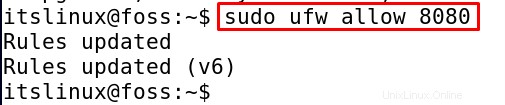
Untuk memperbarui repositori Debian 11 dengan menggunakan perintah:
$ sudo apt update

Sekarang beberapa paket perlu diperbarui, sehingga kami dapat memperbaruinya menggunakan perintah:
$ sudo apt upgrade -y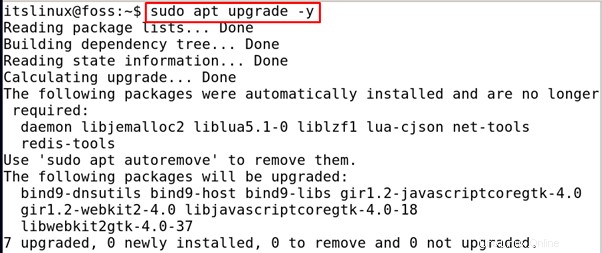
Setelah paket di-upgrade, paket-paket tersebut up to date, sekarang kita akan menginstal paket Java, seperti yang kita ketahui Tomcat 9 ditulis dalam Java, jadi Java merupakan prasyarat dari Tomcat 9, jadi untuk instalasinya, jalankan perintah :
$ sudo apt install default-jdk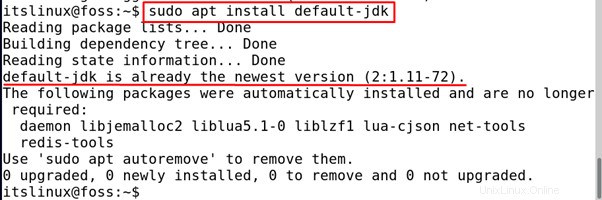
Dalam kasus kita, kita dapat melihat dari output, paket Java telah terinstal, tetapi jika belum maka dapat diinstal menggunakan perintah di atas.
Pemasangan Tomcat9:
Untuk menginstal Tomcat menggunakan perintah apt, jalankan perintah berikut:
$ sudo apt install tomcat9 -y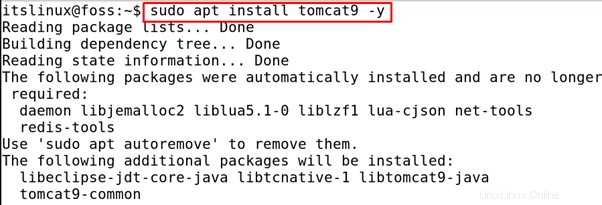
Setelah instalasi selesai, kami akan menambahkan grup dengan menjalankan perintah:
$ sudo groupadd tomcat9
Setelah grup ditambahkan, kami akan menambahkan pengguna ke dalamnya dengan menjalankan perintah:
$ sudo useradd -s /bin/false -g tomcat9 -d /etc/tomcat9 tomcat9
Setelah pengguna ditambahkan ke grup, mulai layanan Tomcat 9 dengan menggunakan perintah systemctl:
$ sudo systemctl start tomcat9
Untuk memeriksa status menggunakan perintah systemctl:
$ sudo systemctl status tomcat9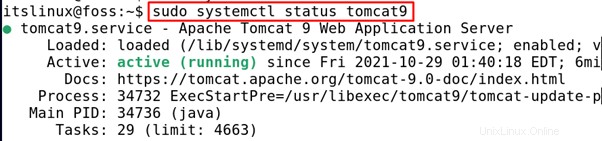
Jadi sistem berjalan, sekarang setelah Tomcat 9 berjalan, kami akan memberikan aksesnya kepada pengguna dengan mengkonfigurasi file XML-nya dengan bantuan editor nano.
$ sudo nano /etc/tomcat9/tomcat-users.xml
Setelah file dibuka, salin teks di bawah dan tempel di akhir file di atas baris "" dengan mengganti "itsfoss" dengan nama pengguna Anda dan "mypassword" dengan kata sandi yang Anda inginkan untuk mengatur.
<role rolename="admin"/>
<role rolename="admin-gui"/>
<role rolename="manager"/>
<role rolename="manager-gui"/>
<user username="itsfoss" password="mypassword" roles="admin,admin-gui,manager,manager-gui"/>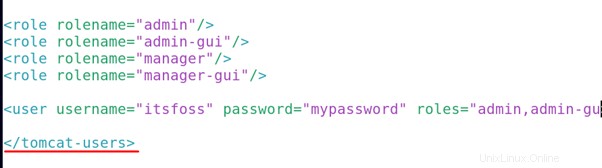
Setelah selesai, tekan CTRL+S untuk menyimpan file, lalu CTRL+X untuk menutup editor.
Sekarang restart layanan dengan menggunakan perintah systemctl:
$ sudo systemctl restart tomcat9 
Sekarang buka browser, dan ketik link dan klik go:
http://localhost:8080/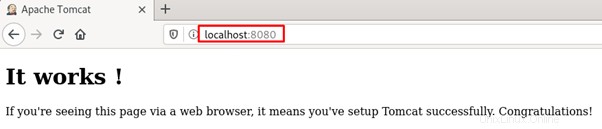
Output menunjukkan Tomcat 9 berhasil diinstal, sekarang untuk menginstal Tomcat 9 web-manager dan host-manager, jalankan perintah berikut:
$ sudo apt install tomcat9-admin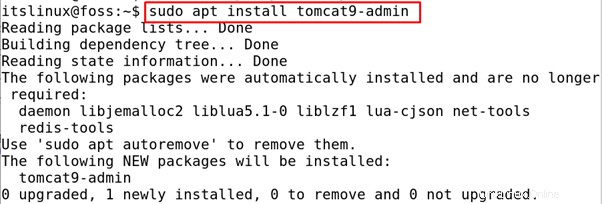
Sekarang untuk mengaksesnya, tempel ini di browser Anda:
http://localhost:8080/manager/html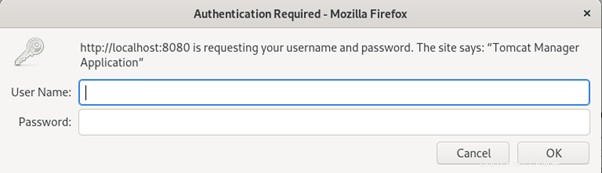
Sebuah prompt akan muncul, masukkan nama pengguna dan kata sandi yang ditetapkan, dalam kasus kami, nama pengguna adalah "itsfoss" dan kata sandinya adalah "kata sandi saya":
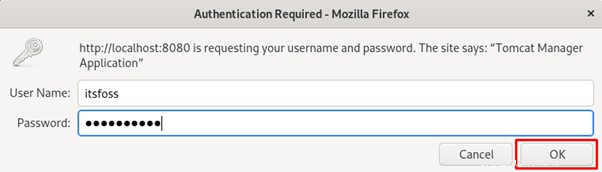
Setelah Anda menekan tombol OK, manajer aplikasi web Tomcat akan ditampilkan.
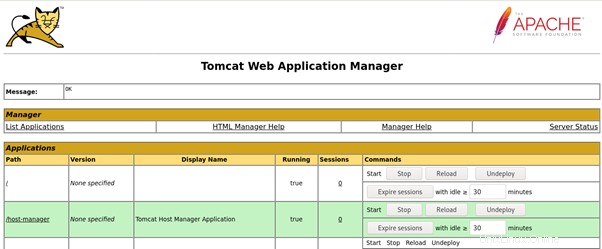
Sekarang jika kita ingin mengakses pengelola host virtual Tomcat, maka buka URL berikut di browser:
http://localhost:8080/host-manager/htmlSekali lagi masukkan kredensial yang sama di layar prompt yang muncul di layar dan tekan tombol OK.
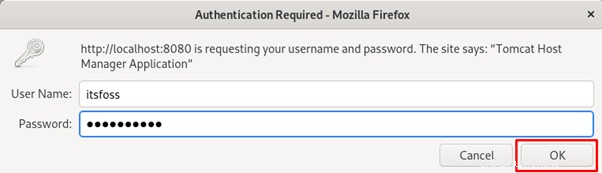
Manajer host virtual Tomcat akan dibuka.
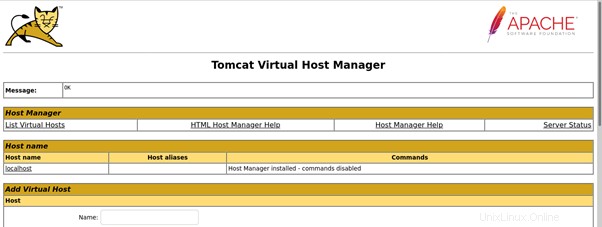
Cara mencopot pemasangan Tomcat
Untuk menghapus instalasi Tomcat 9, jalankan perintah berikut:
$ sudo apt remove tomcat9 tomcat9-admin -y
Kesimpulan
Tomcat 9 adalah wadah yang digunakan untuk aplikasi java dan kompatibel dengan semua sistem operasi. Dalam tindak lanjut ini, kami membahas prosedur instalasi Tomcat 9 pada Debian 11 dengan menggunakan metode perintah apt yang sedikit lebih mudah dan juga mengkonfigurasi Tomcat 9 dengan mengatur kata sandi, sehingga seseorang dapat mengakses pengelola aplikasi web dan pengelola host virtual.